很多朋友都问windows7之家小编文件夹选项不见了怎么办,其实文件夹选项消失了这个问题小编也曾经研究过,那么到底文件夹选项消失了的时候我们要如何解决这个问题呢?下面小编就来告诉大家文件夹选项不见了怎么办吧。
打开运行---输入 gpedit.msc 如下图
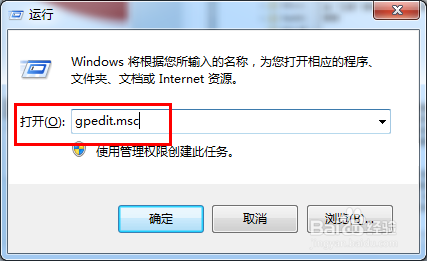
文件夹选项不见了怎么办图1
出现的组策略编辑器中,依次找到“用户配置”--“管理模板”--“Windows组件”--”Windows资源管理器“选项。如下图
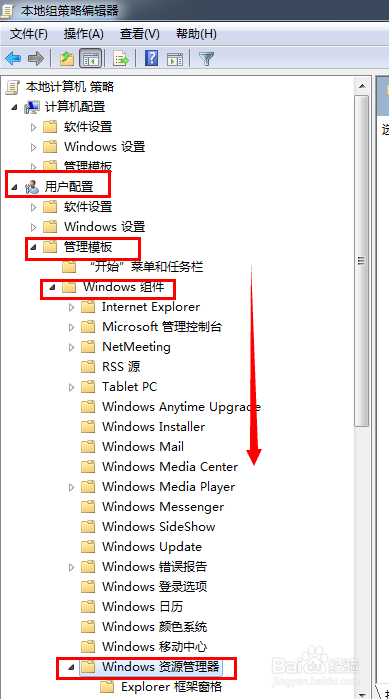
文件夹选项不见了怎么办图2
然后在“windows资源管理器”的列表下找到“从“工具”菜单删除“文件夹选项”项目,如下图,目前显示是 启用的状态
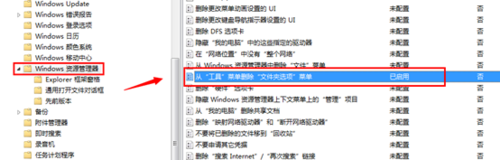
文件夹选项不见了怎么办图3
如下图 选择设置该选项为“未配置”或“禁用”确定保存即可

文件夹选项不见了怎么办图4
设置好之后,需要让组策略设置生效。可以通过输入 gpupdate /froce 马上刷新策略设置生效,或者 重启电脑
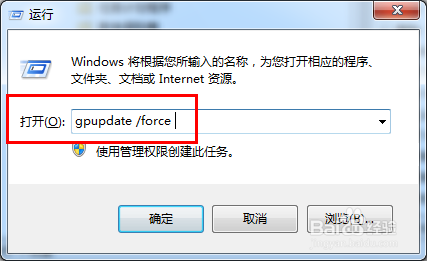
文件夹选项不见了怎么办图5
再次登陆打开 计算机,发现之前的资源管理器里面的工具栏菜单,能看到文件夹选项了。
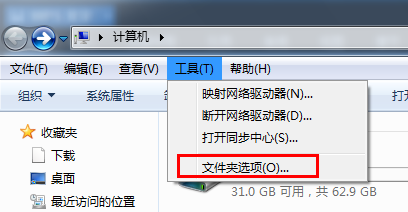
文件夹选项不见了怎么办图6
以上就是文件夹选项不见了的解决方法了,大家是否都已经掌握了这个方法呢?说实话文件夹选项消失了的确是一个非常令人头疼的问题,所以小编强烈建议大家将这篇教程保存起来,说不准哪一天又遇到了,自己也有备无患嘛。相关教程:windows7官方下载。